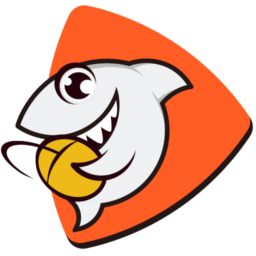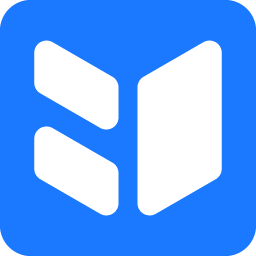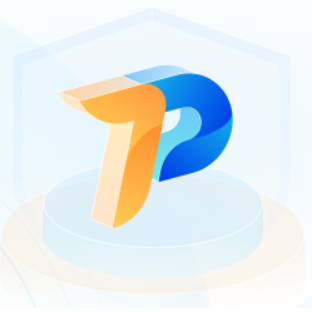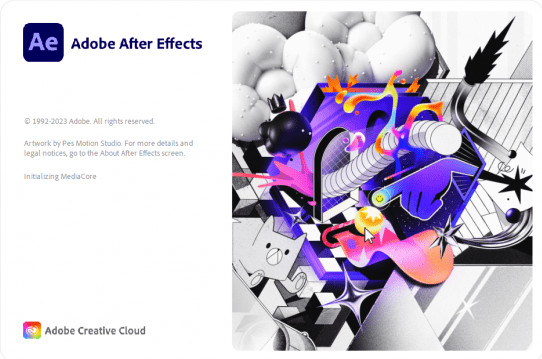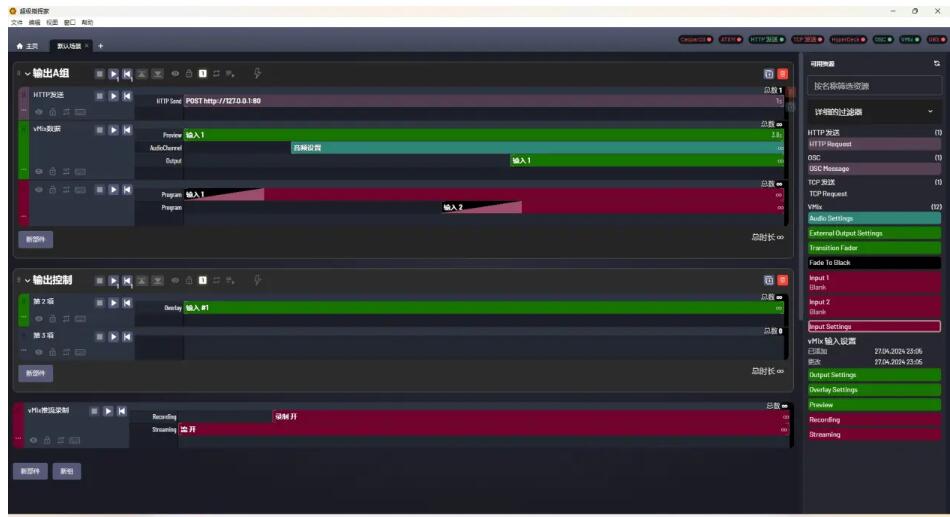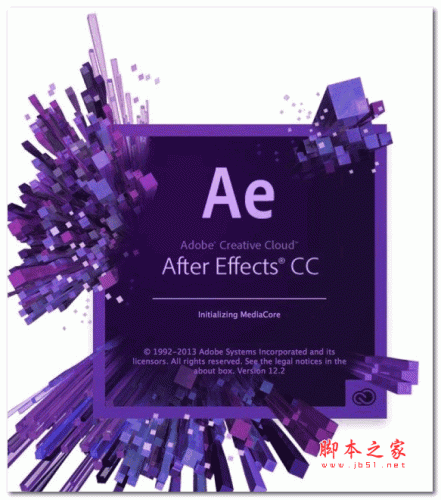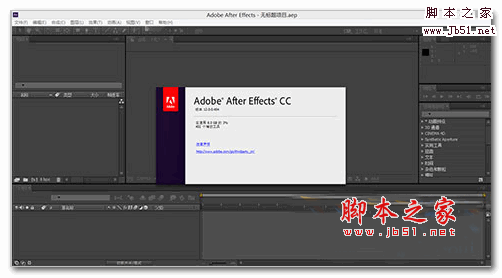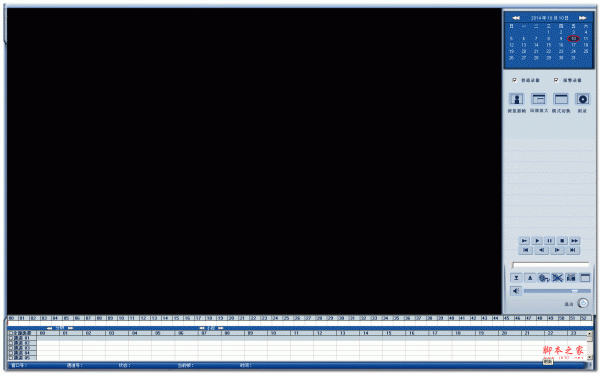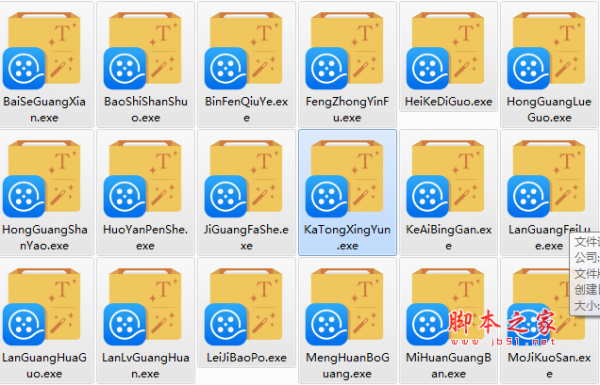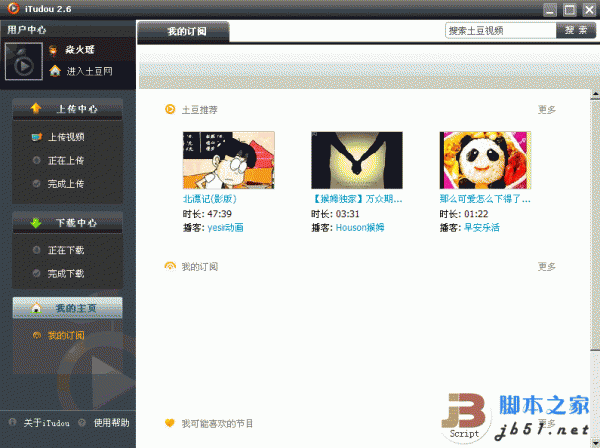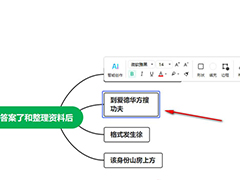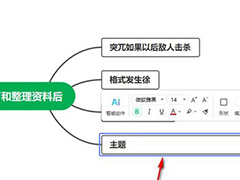详情介绍
直播TV助手是一个非常好用的,直播TV官方的主播直播软件,它能让直播TV的主播们快速上手直播,它拥有高清的视频录制和弹幕助手,感兴趣的朋友一起看看吧。
使用说明:
一、视频设置
视频设置界面,大家可以调整视频直播的画面,系统默认会有推荐数值,适应多数主播的直播条件,而网络和机器情况良好的主播们,可以自行调整视频参数来适应自己的直播需求。不过就算您不懂参数也没关系,伴侣特别提供系统自动判定功能,您不知道怎么设置?没关系,点击网络测试按钮,伴侣即会检测您的上传速度,来自动调整您网络的最优方案,无需费神,一键搞定。
2)直播设置
直播设置里,调整鼠标显示、Aero效果等选项。一般没有特殊问题,无需调整。
3)设备设置
麦克风为直播时加入您的麦克风。
音量调节为直播时加入您电脑中非麦克风的其他声音(包括游戏声音、音乐)。
直播助手默认选择可用的设备,如果选择失败,请手动切换尝试即可。
4)其他设置
你可以在其他设置中设置直播的快捷键,以及录像的保存地址。
二、开始直播
第一步:点击<进入直播间>按钮,到个人直播间页面准备开始直播
第二步:点击<开始直播>按钮,开始直播。
第三步:返回直播助手界面,点击右下角开始直播按键,等待网络链接,连接成功后,即可在自己的直播间内看到目前的直播画面了。您已经可以开始了您的主播之旅。
第四步:点击<开启弹幕助手>,开启弹幕助手,弹幕助手能接收观众在直播间发的弹幕,主播不用切换即可和用户互动。
【直播常见问题】
一.使用“直播TV”直播助手时摄像头无法启动
1:检查自己电脑主机的安全软件(360、qq、百度、等)是否恶意阻拦或阻止摄像头的启用,如果阻止了请彻底退出安全软件。
2:检查主机与摄像头连接是否成功,如果连接不成功请尝试串联其他USB口或修理电脑
3:检查所使用的摄像头是否需要安装驱动才能使用,如果需要下载驱动请到摄像头产品说明书上提供的下载网站安装摄像头驱动并确认安装成攻
二:使用“直播TV”直播助手时出现麦克风无法正常启动
1:检查麦克风与主机连接情况是否正常,是否连接到对应的插槽(电脑主机的3.5插槽有两个分别是耳机,麦克风的插槽)。如果没有正常连接,请拔出麦克风连接插头并重新插进主机的相应的麦克风插槽。
2:请检查安全软件如360等,是否阻止了麦克风的启用,如果阻止了请彻底退出安全软件。
3:检查所使用的麦克风是否需要安装驱动才可以使用,如果需要安装驱动请麦克风产品说明书上提供的网站进行下载并安装驱动,确认安装成功。
4:右键桌面右下方的小喇叭图标点击录音设备选项查看是否禁用了麦克风的使用,如果禁用请右键恢复。 是否启用了其他麦克风(如耳机、摄像头自带麦克风)如果启用了请右键禁用相应设备,选择启用相应的麦克风。
三:直播时麦克风有杂音,有电磁干扰音
1:检查麦克风周围的环境,手机,平板电脑,含有吸铁石的装饰品,等能对麦克风产生电磁干扰的东西请远离麦克风。
2:右键屏幕右下方的小喇叭选项,右键相应的麦克风点击属性选项,在其级别选项中把麦克风加强的音量条适当降低。
3:为保证直播质量所以必须安装声卡,笔记本安装外置声卡,台式机安装内置声卡。启用声卡的降噪,抑制,闪避等功能。
四:直播时有观众反映录制画面出现黑屏或直播区域不完整、不协调
1:最快最有效的解决方法就是点击“直播+”直播助手的截取区域功能键快速地重新截取全屏,并把直播画面全屏播放
下载地址
人气软件
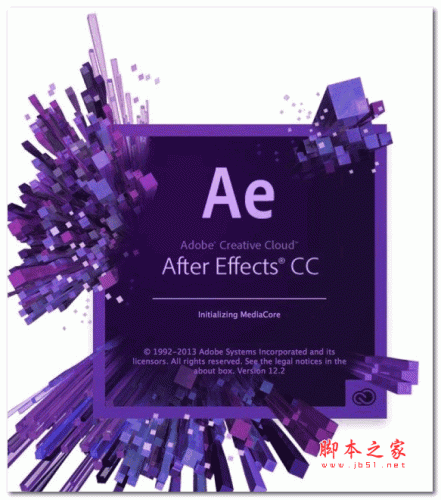
Adobe After Effects CC 2014 v13.0 官方版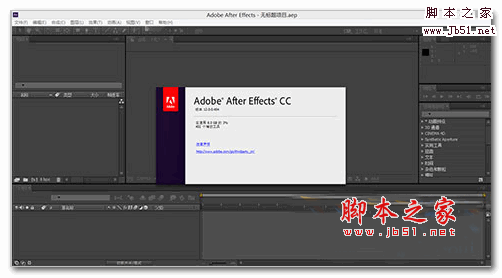
Adobe After Effects CC 2014 v13.0 官方版64位
喵影工厂最全模板素材特效包(大片特效/超级特效) 免费版 附使用
微信玻璃破碎提示声文件和MX4全套提示音 绿色版
Arctime for Linux 免费字幕软件 V4.3 官网最新版
echoXP 麦克风混响效果器 v3.0 中文绿色免费版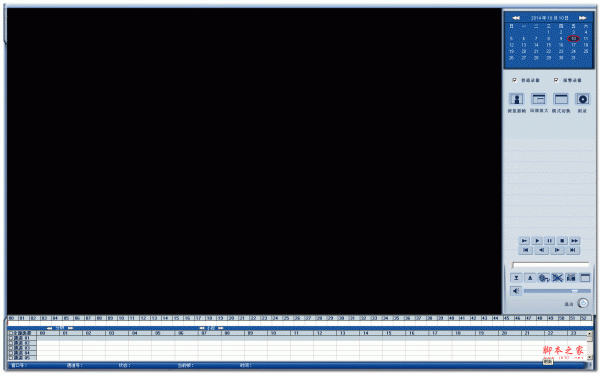
天视监控软件 v6.3 特别绿色版
Rm 电影文件修复专家(修复速度超快不损坏源文件) 绿色免费版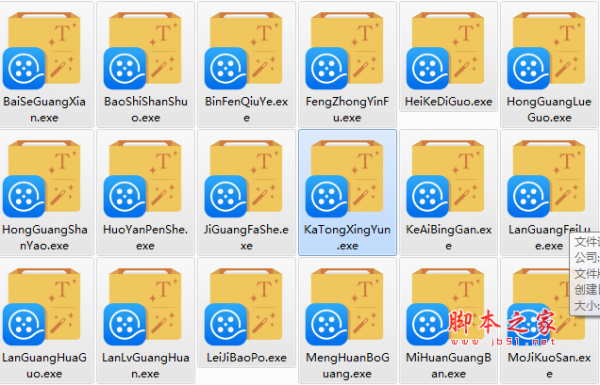
爱剪辑好莱坞字幕特效合集 32款 官方免费版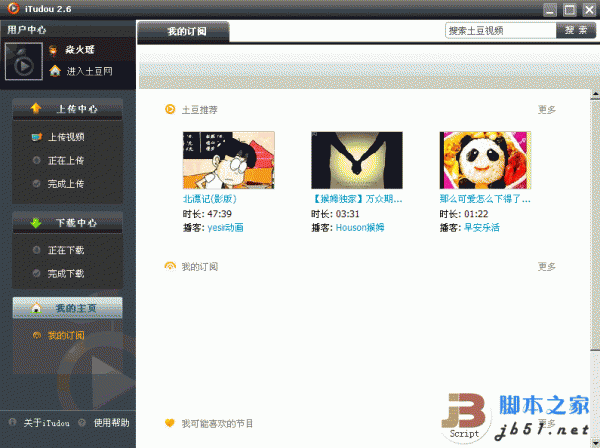
批量上传和下载土豆视频的小工具 iTudou V3.2.0.1 中文绿色版
相关文章
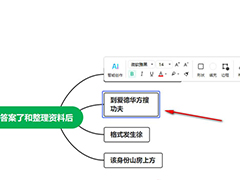 mindmaster怎么插入浮动主题? 思维导入浮动主题的制作方法
mindmaster怎么插入浮动主题? 思维导入浮动主题的制作方法思维导图软件,在我们的工作中应用非常广泛,可以制作出精美的思维导图,对于我们梳理流程,总结知识都非常使用,今天小编就给大家分享思维导图添加浮动主题的方法...
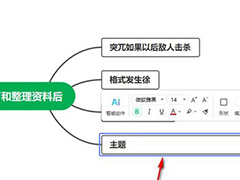 mindmaster文本框大小怎么设置? 思维导图更改主题文本框宽度的技巧
mindmaster文本框大小怎么设置? 思维导图更改主题文本框宽度的技巧mindmaster绘制思维导图的时候,发现主题的文本框默认宽度不够,想要调整一下,该怎么操作呢?下面我们就来看看详细的教程...
 QQ音乐能投屏吗? QQ音乐投屏到电视功能的使用方法
QQ音乐能投屏吗? QQ音乐投屏到电视功能的使用方法QQ音乐屏电视听歌?QQ音乐为用户们提供的听歌服务都是很简单的,各种试听音质都很不错,还能够随时投屏到电视上听歌,操作方法简单...
 右键菜单里上传或同步到WPS选项怎么去掉? wps的右键功能关闭技巧
右键菜单里上传或同步到WPS选项怎么去掉? wps的右键功能关闭技巧电脑右键菜单总是出现很多源于wps的选项,比如“上传或同步到WPS选项”等,不想让右键菜单显示wps选项,该怎么操作呢?详细请看下文介绍...
 wps怎么自动排日期? wps表格自动生成连续日期的教程
wps怎么自动排日期? wps表格自动生成连续日期的教程在表格中进行添加一个连续的日期,虽然可以手动插入连续的日期序号,但是会很麻烦,那么我们可以进行定义新编号格式,根据自己的需求进行设置日期连续编号即可...
 WPS图片怎么设置底端对齐? wps图片对齐方式的设置方法
WPS图片怎么设置底端对齐? wps图片对齐方式的设置方法wps插入图片后显示很乱,想要让图片更整洁,可以将图片调整成底部对齐的方式,该怎么对齐图片呢?详细请看下文介绍...
下载声明
☉ 解压密码:www.jb51.net 就是本站主域名,希望大家看清楚,[ 分享码的获取方法 ]可以参考这篇文章
☉ 推荐使用 [ 迅雷 ] 下载,使用 [ WinRAR v5 ] 以上版本解压本站软件。
☉ 如果这个软件总是不能下载的请在评论中留言,我们会尽快修复,谢谢!
☉ 下载本站资源,如果服务器暂不能下载请过一段时间重试!或者多试试几个下载地址
☉ 如果遇到什么问题,请评论留言,我们定会解决问题,谢谢大家支持!
☉ 本站提供的一些商业软件是供学习研究之用,如用于商业用途,请购买正版。
☉ 本站提供的直播TV助手 v2.2.1.1 免费安装版资源来源互联网,版权归该下载资源的合法拥有者所有。